Добре дошли във вашето PowerPoint урок! В този трети част от курса ще научите как да създадете интерактивно керемидено табло. Ще се фокусираме върху създаването на керемиди, промяната на предварително зададените дизайни и различни техники като използването на прозрачни бутони и изображения. Дори ако използваните изображения не са налични, има начини да създадете привлекателно табло. Нека започнем!
Най-важните изводи
- Използването на прозрачни изображения позволява създаването на привлекателни интерактивни керемиди.
- Прости техники за приспособяване и оформление на слайдове правят таблото по-привлекателно.
- Таблото може да бъде създадено бързо, когато са известни необходимите стъпки.
Инструкции стъпка по стъпка
Започнете като създадете табло в PowerPoint. Първо трябва да се уверите, че разполагате със слайдовете, които искате да използвате за вашите керемиди.
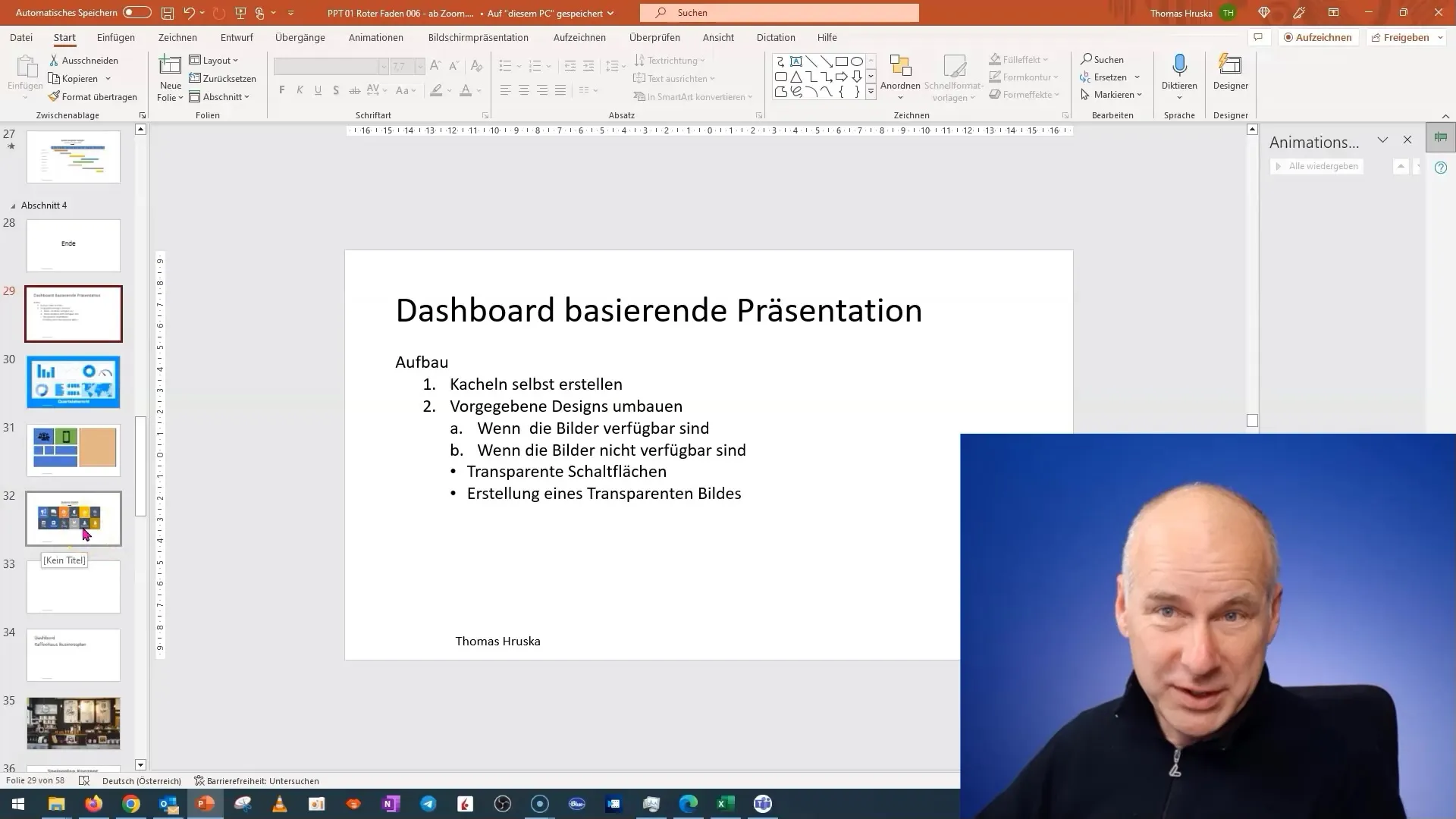
Следващата стъпка е да изберете слайд, който е от значение за таблото, например такъв, който се занимава със социалните мрежи. Изберете нужните елементи.
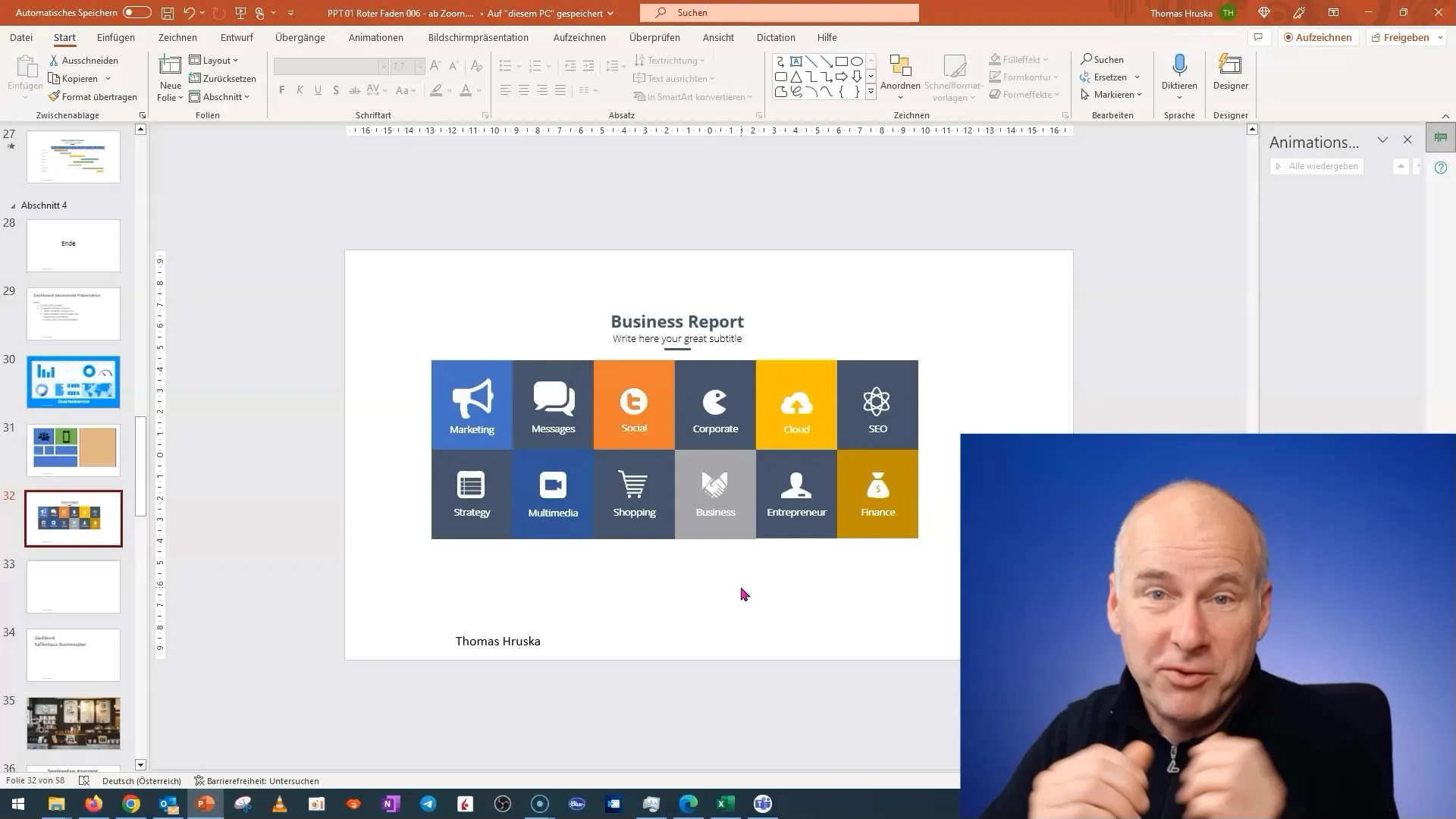
Сега е време за трикове: добавете прозрачно изображение върху керемидоподобните елементи. Това ви позволява да насложите керемидата, без да променяте оригиналния слайд.
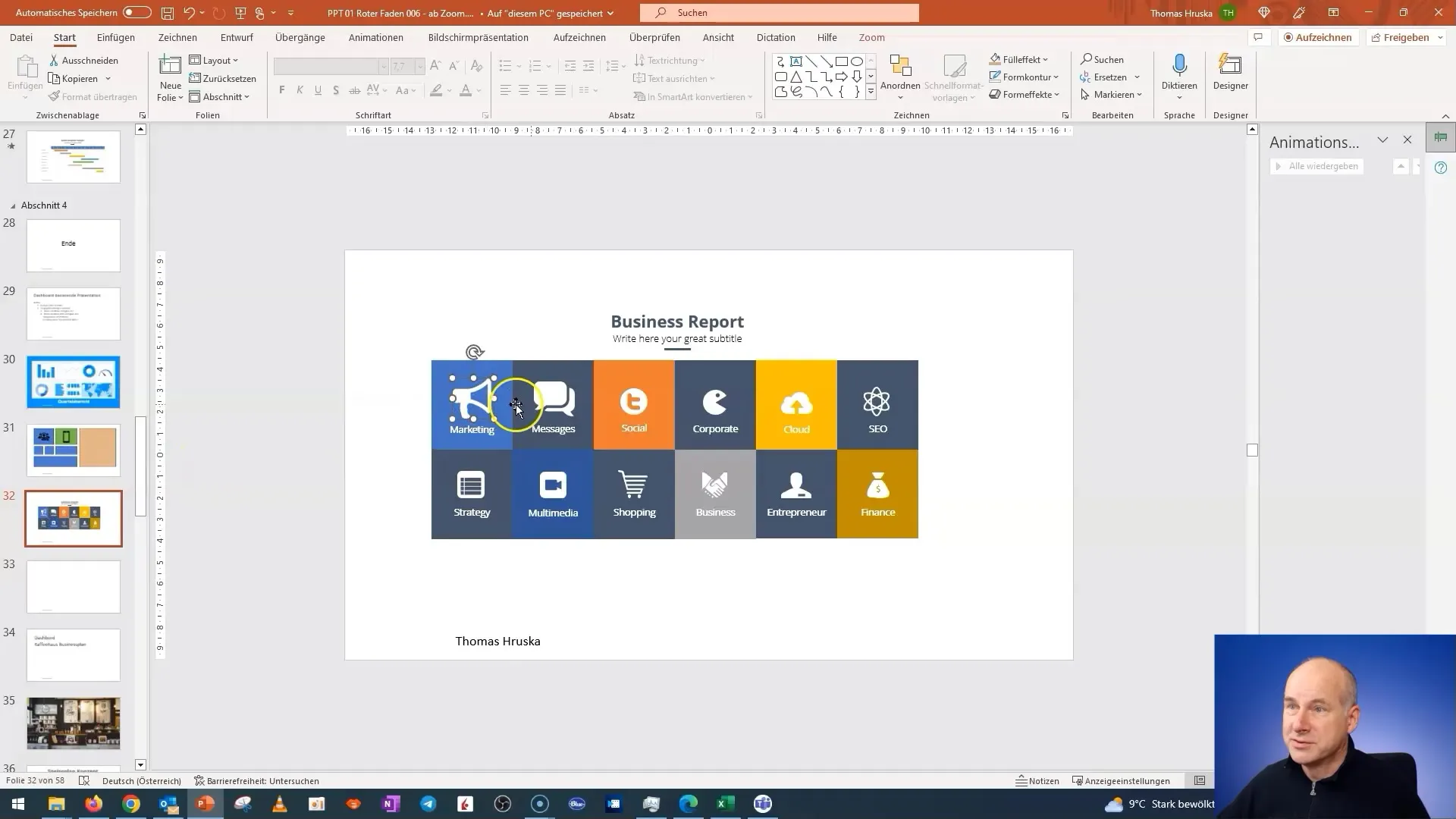
За да създадете прозрачно изображение, изберете произволно изображение и го изрежете така, че да остане само необходимата прозрачна площ. Уверете се, че подредите изображението така, че да постигнете добър ефект.
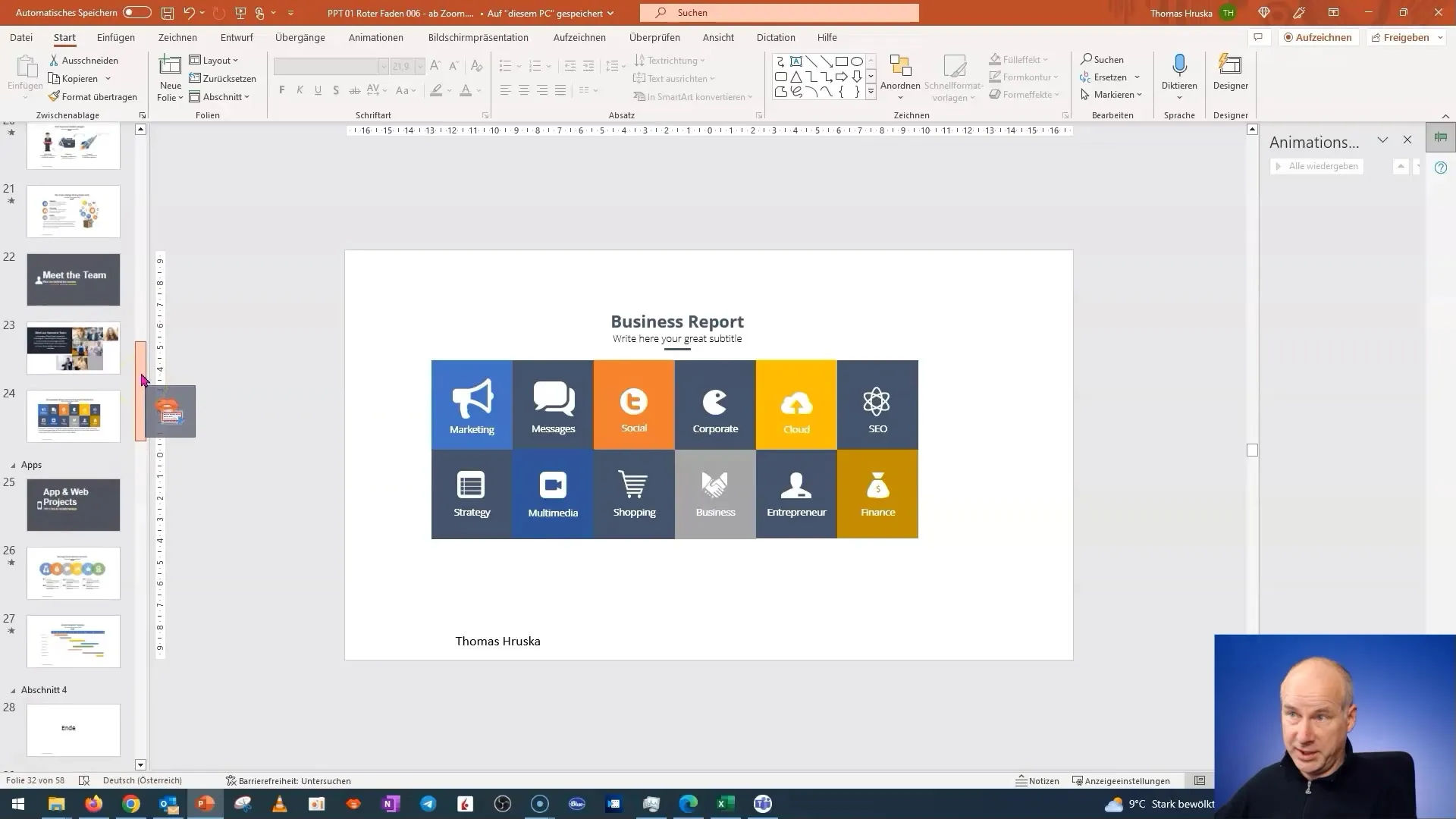
Когато имате достатъчно прозрачност, можете да започнете с изрязването. Уверете се, че изображението е добре видимо, но че съдържанието на задния план не е покрито.
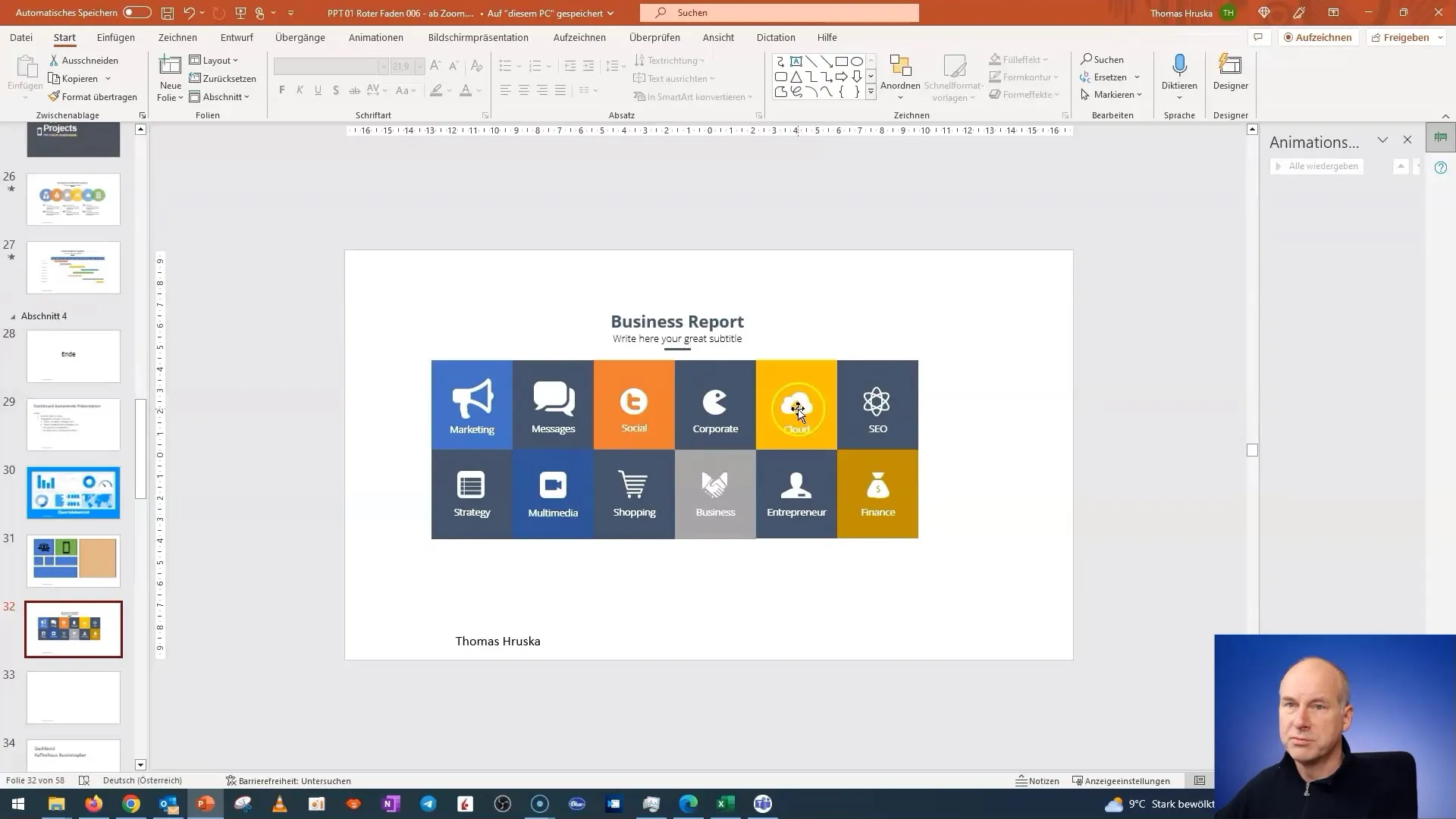
След като завършите с изрязването, запазете прозрачното изображение и променете оригиналното изображение с новото прозрачно изображение. С тази техника можете лесно да създадете нови бутони и керемиди.
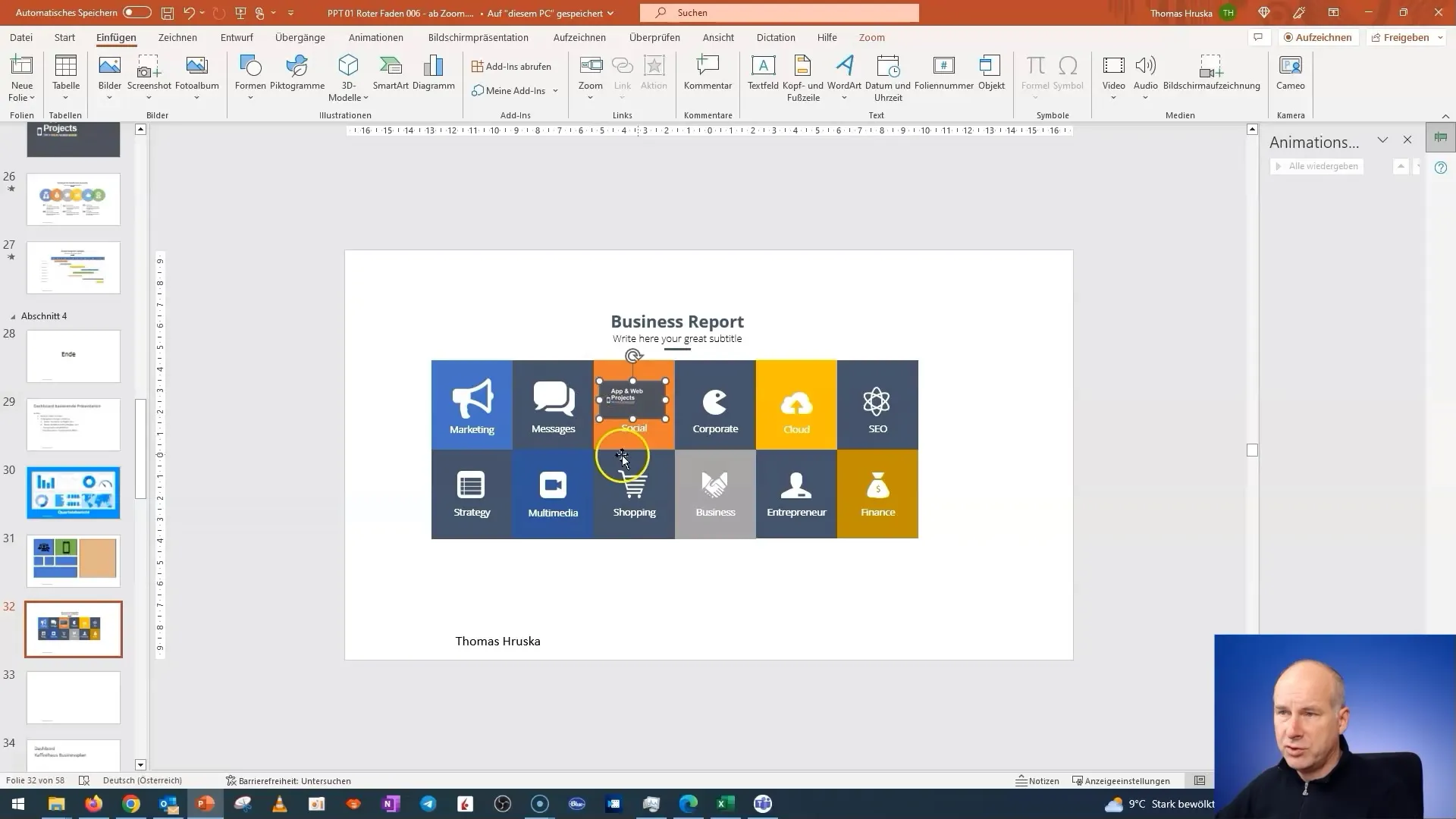
След като добавите прозрачното изображение, уверете се, че приспособявате рамката. Искате да се уверите, че няма контури, за да се интегрират керемидите хармонично във вашия дизайн.
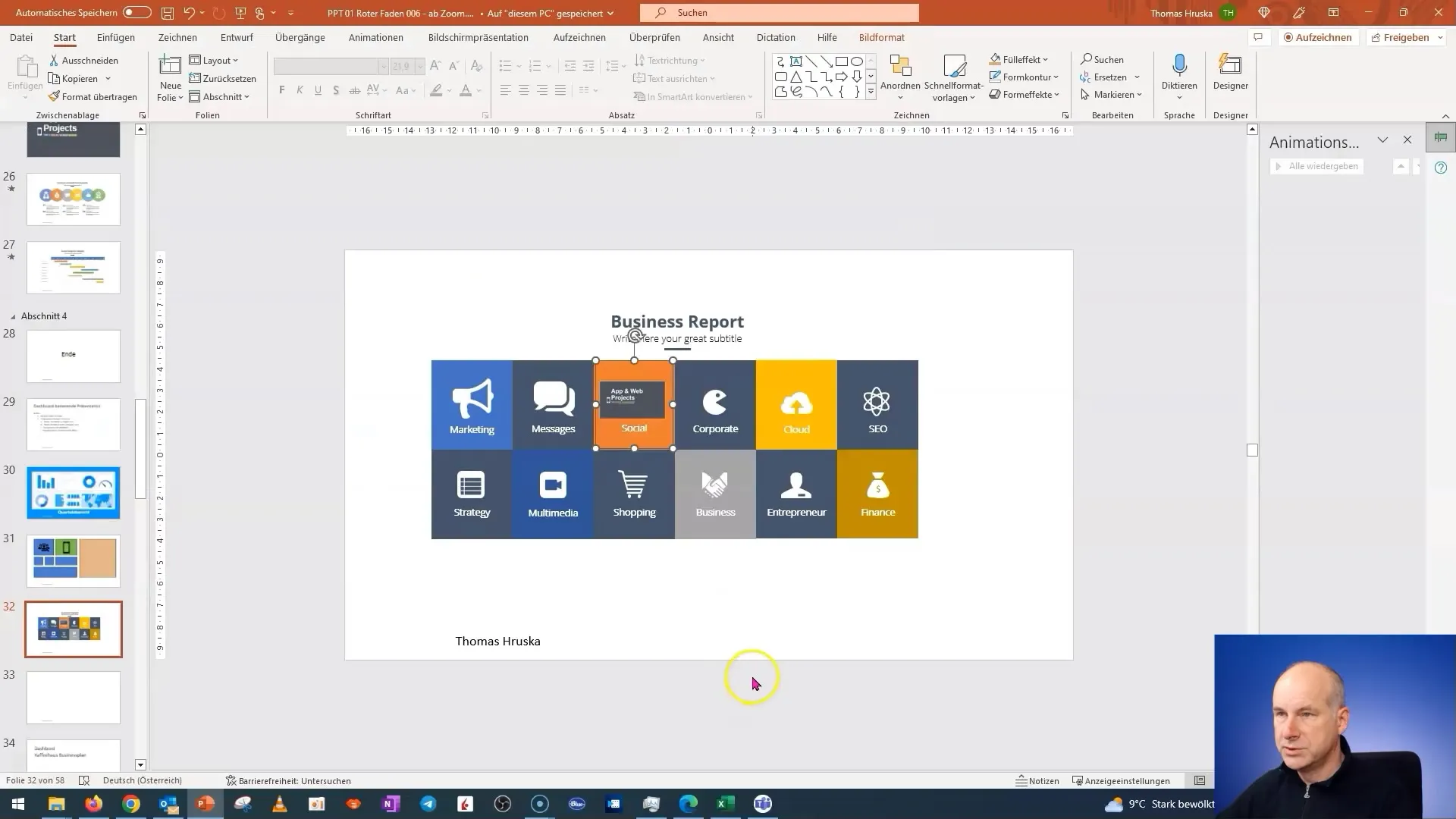
Сега е времето да тествате интерактивните бутони. Щракнете върху керемидите и се уверете, че те отварят правилните слайдове. Проверете също навигацията между слайдовете, за да се уверите, че всичко работи правилно.
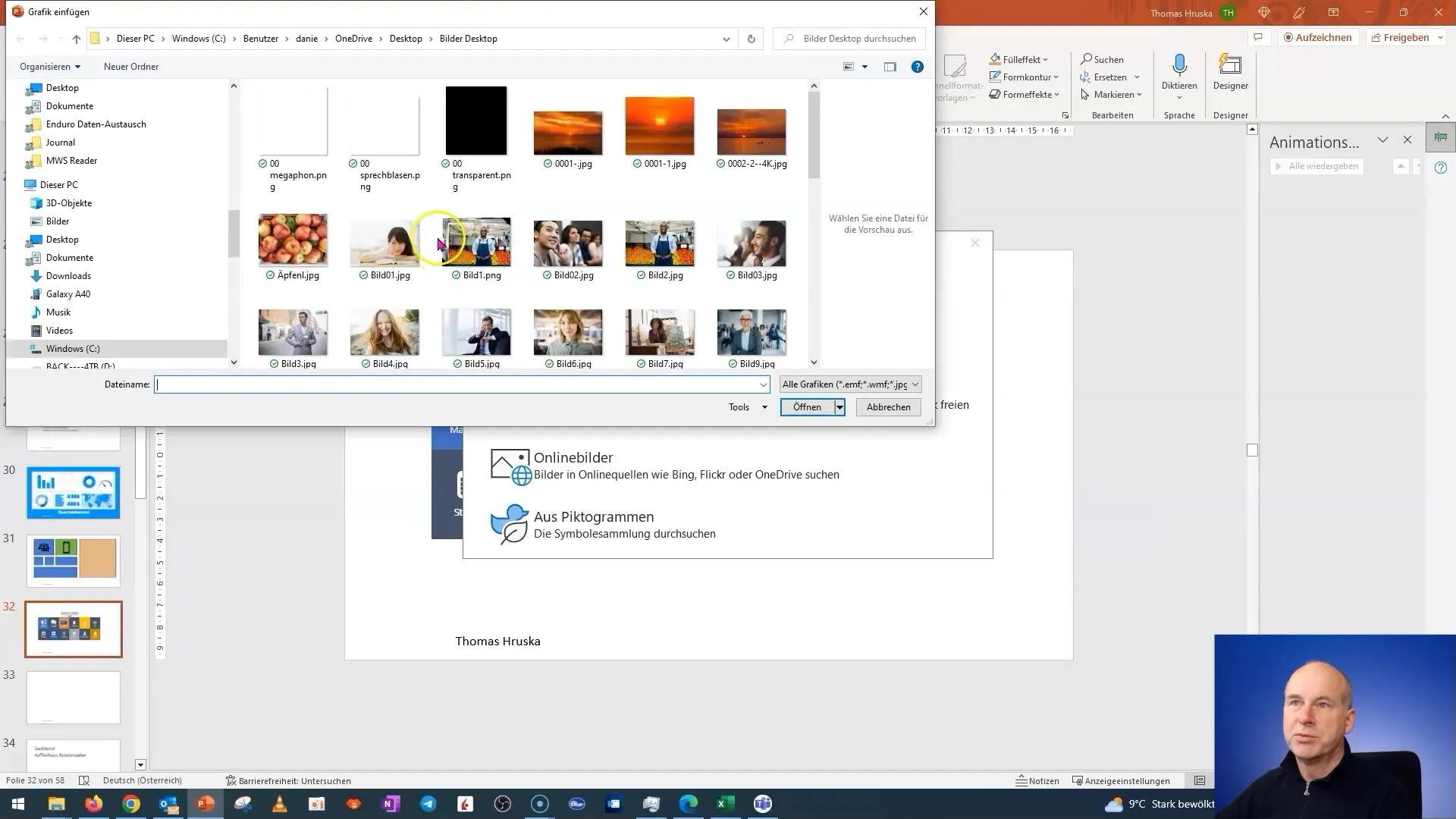
Можете да променяте бутоните толкова пъти, колкото смятате за подходящо, за да се уверите, че таблото функционира правилно. Създаването на ефективно табло може да отнеме само няколко минути с подходящата техника.
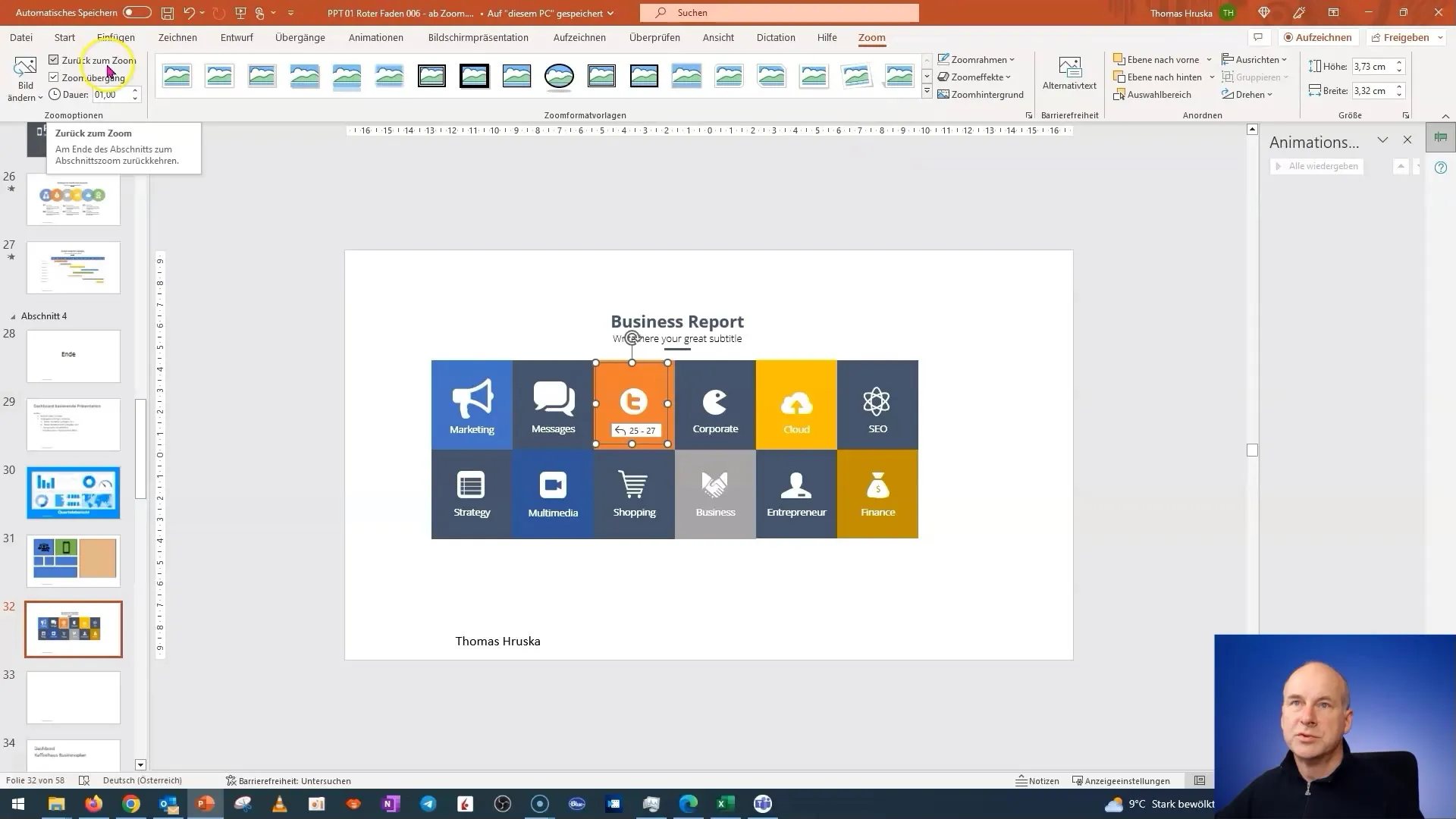
Ако се сблъскате с трудности по време на процеса, е важно да следвате стъпките на процеса и при необходимост да направите промени, за да подобрите вашето крайно изделие.
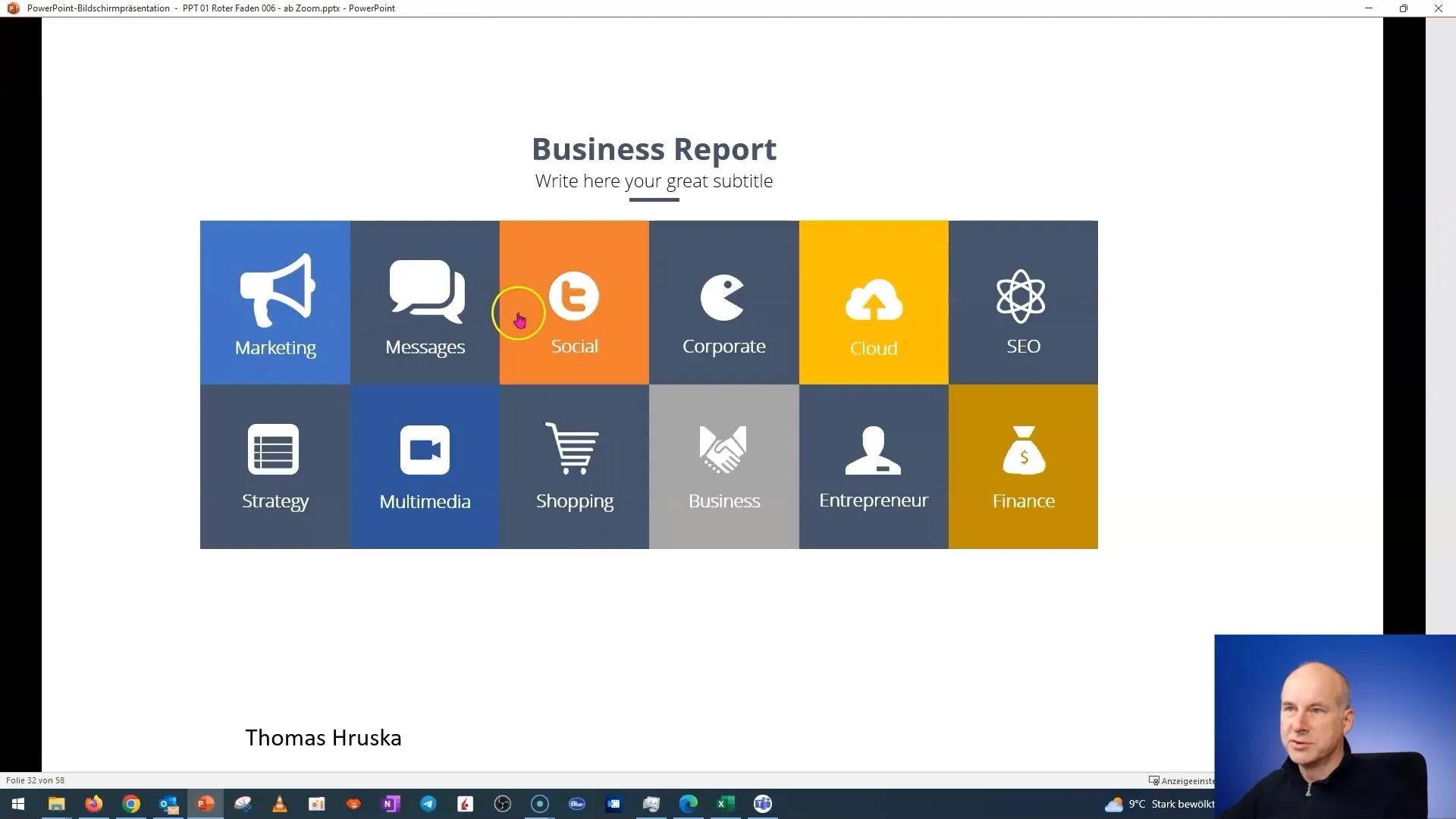
В по-малко от 10 минути може да създадете впечатляващо табло, което ще впечатли вашата публика. Уверете се, че дадените обяснения и приспособления са представени възможно най-ясно.
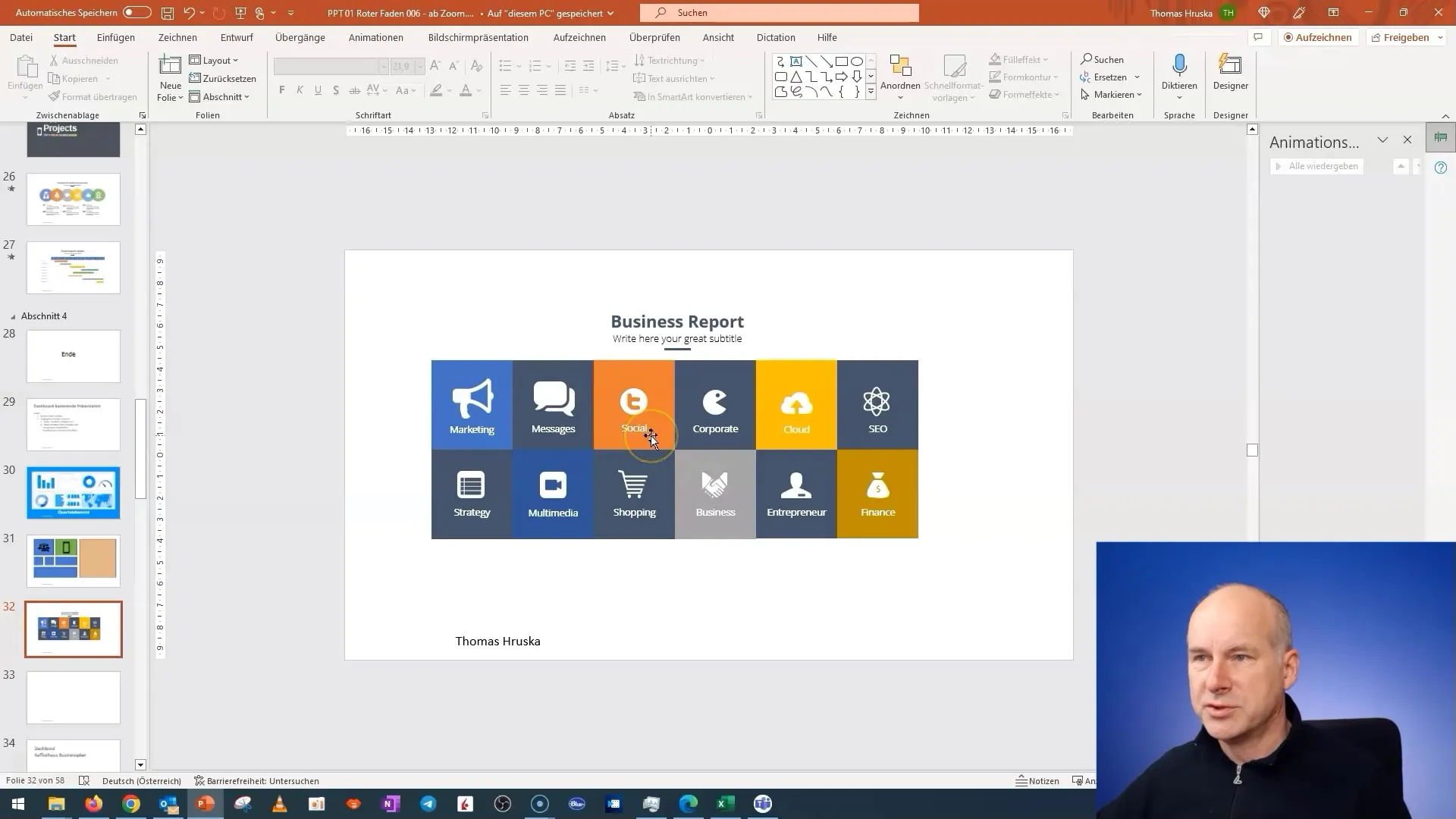
Запомни, че винаги има място за подобрения. Експериментирай и откривай нови възможности, за да направиш таблото си още по-привлекателно.
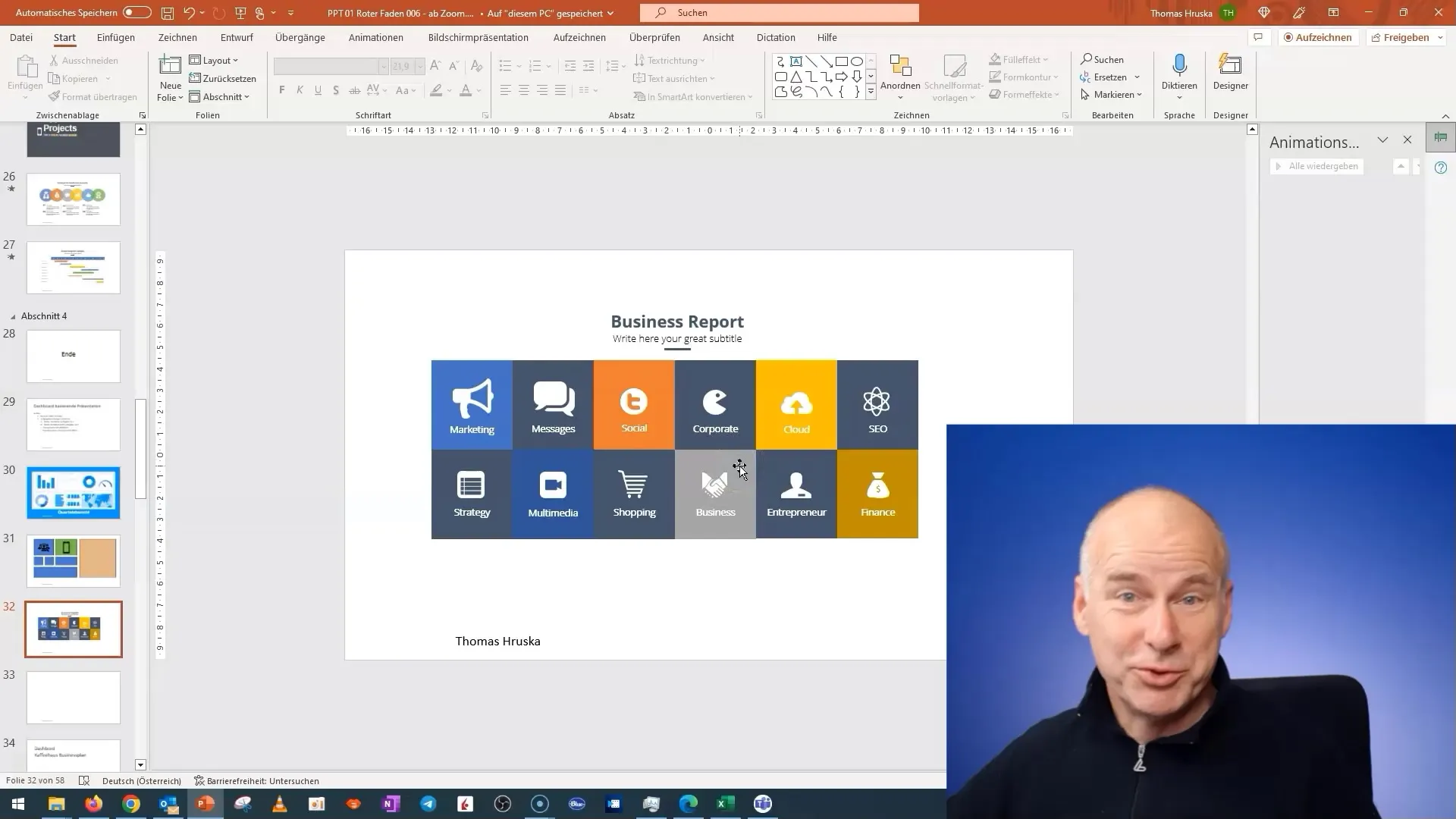
В следващото видео ще разгледаме още специални приложения и примери, за да разширим възможностите за твоето оформление.
Резюме
В това ръководство научи как да създадеш таблетки за интерактивно табло в PowerPoint. Чрез използване на прозрачни изображения и редактиране на слайдове можеш да постигнеш впечатляващ резултат, който може бързо и ефективно да бъде осъществен. Използвай научените техники, за да покачиш презентациите си на следващо ниво!
Често задавани въпроси
Как създавам прозрачно изображение в PowerPoint?Изрежи изображението така, че да остане само желаната прозрачна област.
Може ли всяко изображение да бъде направено прозрачно?Не всички изображения могат да бъдат направени прозрачни, това зависи от съдържанието, което искаш да използваш.
Отнема ли дълго време да се създаде табло?С правилните стъпки, можеш да създадеш табло за по-малко от 10 минути.


